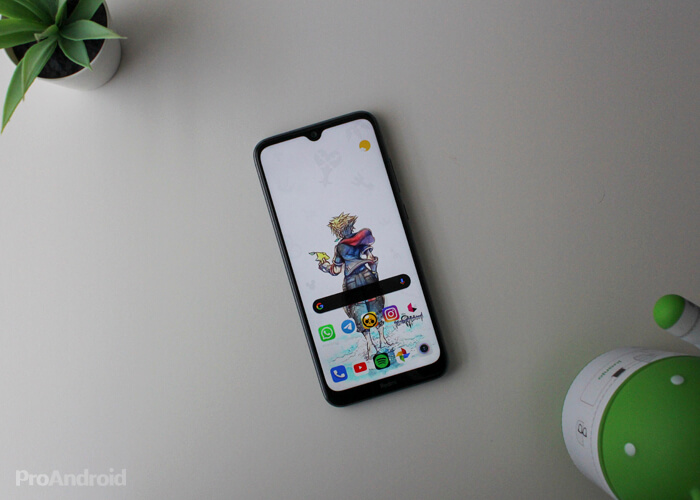Cara Nonaktifkan One UI 2.0 Lock Screen Stories

Pertama, ada OS android stok dengan hanya fungsionalitas kebutuhan telanjang. Lalu ada kulit Android yang disesuaikan seperti MIUI Xiaomi, One UI Samsung dan sebagainya. Yang terakhir datang pra-bundel dengan banyak fitur yang mungkin atau mungkin tidak disukai oleh semua. Dan Lock Screen Stories yang disediakan oleh Samsung adalah salah satunya. Setiap kali Anda mengambil Galaxy perangkat, Anda akan disambut dengan cerita baru. Tetapi ini tidak pernah saya sukai. Saya selalu menginginkan layar kunci murni dan bersih. Dan jika Anda menggemakan pikiran saya, maka ikuti petunjuk di bawah ini untuk menonaktifkan One UI 2.0 Lock Screen Stories pada One UI 2.0.
Namun, jika Anda masih ingin melihat cerita-cerita ini tetapi ingin menyesuaikannya sesuai dengan keinginan Anda, itu juga sangat mungkin. Dalam panduan ini, kami akan membuat daftar langkah-langkah untuk menyesuaikan cerita ini atau menambahkan gambar Anda sendiri ke dalamnya. Anda juga memiliki sekitar 19 kategori untuk dipilih. Selain itu, ada fitur yang cukup penting terkait dengan pembaruan cerita yang perlu diperiksa. Kami akan memberikan instruksi tentang semua ini dan banyak lagi. Jadi inilah yang perlu dilakukan untuk menonaktifkan atau menyesuaikan cerita layar kunci One UI 2.0. Pada catatan itu, periksa juga langkah-langkah untuk mematikan Notifikasi Tips di One UI 2.0.
Kunci Pengaturan Layar pada One UI 2.0
Untuk menyesuaikan atau menonaktifkan fitur ini, Anda harus membuka halaman Pengaturan. Ada dua cara untuk melakukannya. Entah menuju ke Pengaturan > Layar kunci > Mengunci Pengaturan Cerita Layar. Metode lain melibatkan mengetuk Informasi ikon dan kemudian pada Pengaturan beralih di kanan bawah. Anda kemudian akan dibawa ke Mengunci Pengaturan Cerita Layar. Sekarang ikuti bagian di bawah ini untuk menyesuaikan layar kunci perangkat One UI 2.0 Anda. Namun, jika Anda memiliki perangkat Oppo atau Realme, lihat panduan terpisah kami untuk menonaktifkan Lockscreen Magazine dalam Color OS.
Menyesuaikan Gambar Layar Kunci
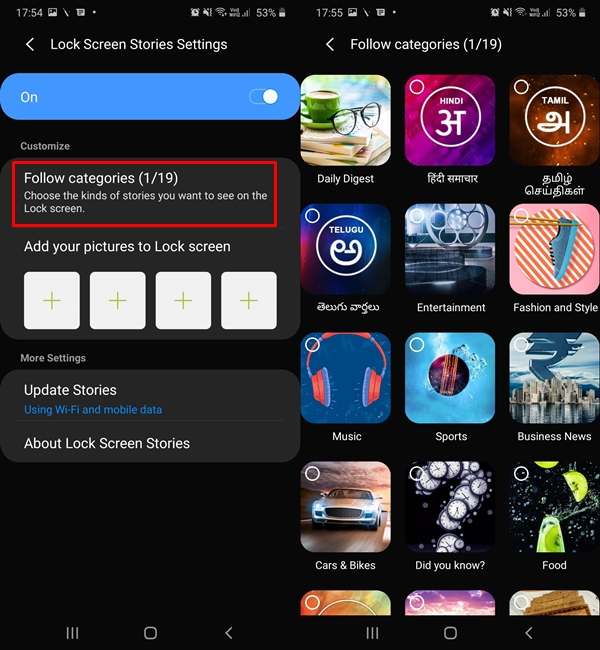
Untuk menyesuaikan gambar layar kunci, buka Ikuti kategori bagian. Anda sekarang memiliki 19 kategori untuk dipilih. Selain itu, Anda juga memiliki opsi untuk beralih ke gambar dari bahasa lain termasuk Hindi, Tamil, dan Telugu.
Selain itu, Anda juga memiliki opsi untuk menambahkan gambar Anda sendiri ke layar kunci. Untuk melakukannya, ketuk ikon plus di sebelah Tambahkan foto Anda ke layar kunci pilihan. Anda dapat menambahkan hingga 5 gambar. Gambar layar kunci kemudian akan mengacak antara lima gambar ini hanya pada Anda Satu UI 2.0 perangkat.
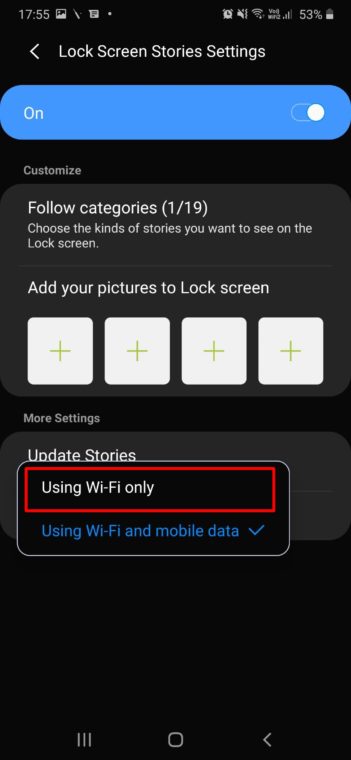
Dianjurkan juga untuk melalui Perbarui Cerita bagian. Secara default, ini telah diatur ke Menggunakan Wi-Fi dan data seluler. Jika tidak ada konektivitas WiFi, data Anda mungkin dikonsumsi setiap kali gambar disegarkan. Ini mungkin bukan praktik yang baik jika Anda tidak memiliki paket data tanpa batas. Jadi lebih baik Anda melanjutkan Menggunakan Wi-Fi hanya opsi.
Menonaktifkan gambar-gambar ini
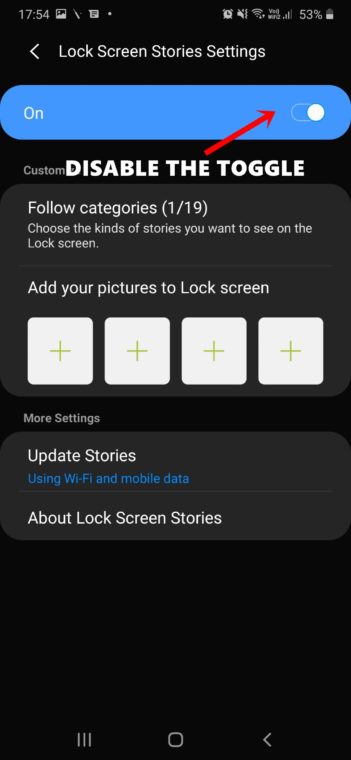
Namun, jika Anda bukan penggemar gambar layar kunci yang terus berubah ini, pertimbangkan untuk menonaktifkan semuanya bersama di perangkat One UI 2.0 Anda. Ini juga akan menghemat internet dan baterai Anda, meskipun tidak drastis, tetap saja, penghematan apa pun cukup besar. Jadi, untuk mematikannya, pergilah ke Internet Mengunci Pengaturan Cerita Layar halaman dan cukup matikan sakelar yang terletak di bagian atas. Selain itu, Anda juga dapat membuat panggilan masuk muncul dalam pop-up mini di One UI 2.0. Lihatlah panduan ini untuk mengetahui lebih banyak.
Dengan itu, kami menyimpulkan panduan ini tentang cara menyesuaikan atau menonaktifkan gambar layar kunci pada One UI 2.0 Apa pendapat Anda tentang ini? Apakah Anda lebih suka, mengingat bahwa itu memberikan tampilan yang lebih segar ke layar kunci, atau layar kunci sederhana yang bersih adalah apa yang Anda inginkan? Bagikan pandangan Anda di bagian komentar di bawah.